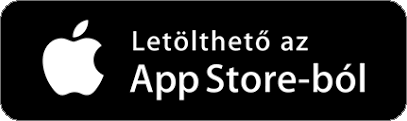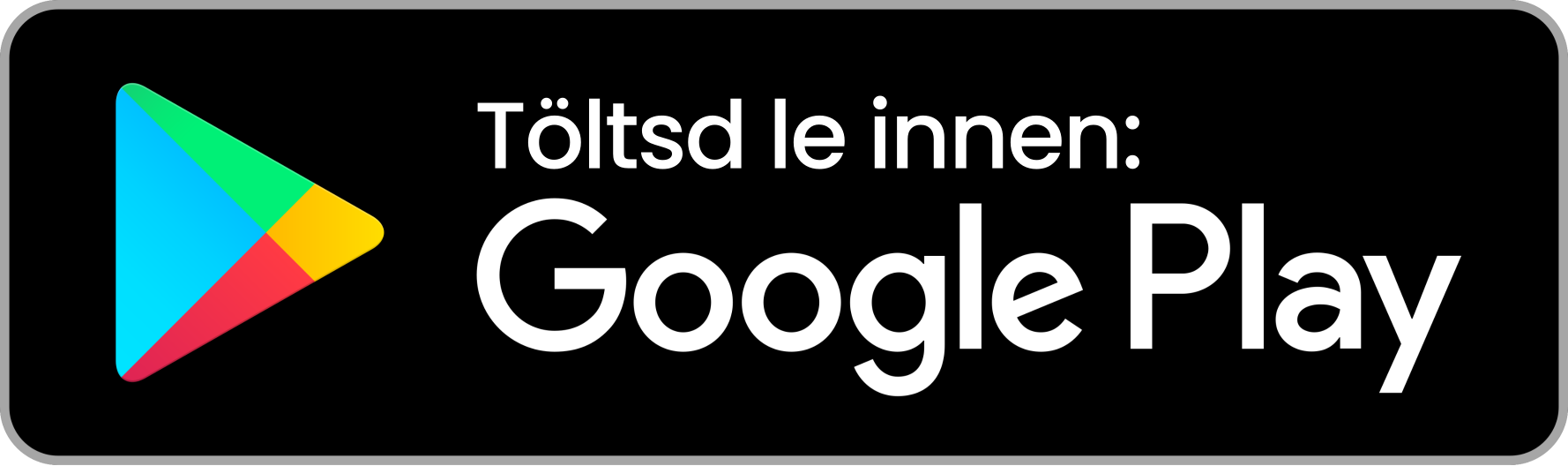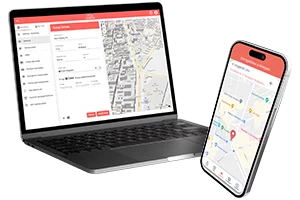Mire vagy kíváncsi?
Az útajánlás paraméterezése
Az Útajánlás funkció segítségével elérheted a kívánt km és céges-magánút arányt, melyet útnyilvántartásodban látni szeretnél, mindössze néhány paramétert kell beállítanod. A megadott paraméterek alapján az Útajánlás létrehoz egy útnyilvántartás tervezetet, amelyet átnézhetsz, kijavíthatsz vagy azonnal elfogadhatsz, ha a kész tervezet teljes mértékben megfelel a elvárásaidnak.
A tankolások és az utak felvitele után az Útajánlás beállítása menüpontra kattintva beállíthatod az útajánlás paramétereit. A pontosabb útnyilvántartás tervezet létrehozásához ajánlott, hogy a tankolások napján legalább egy fix út (Napi állandó utak, mobil app-pal rögzített utak és az Utak menüpontban felvett utak) legyen rögzítve.
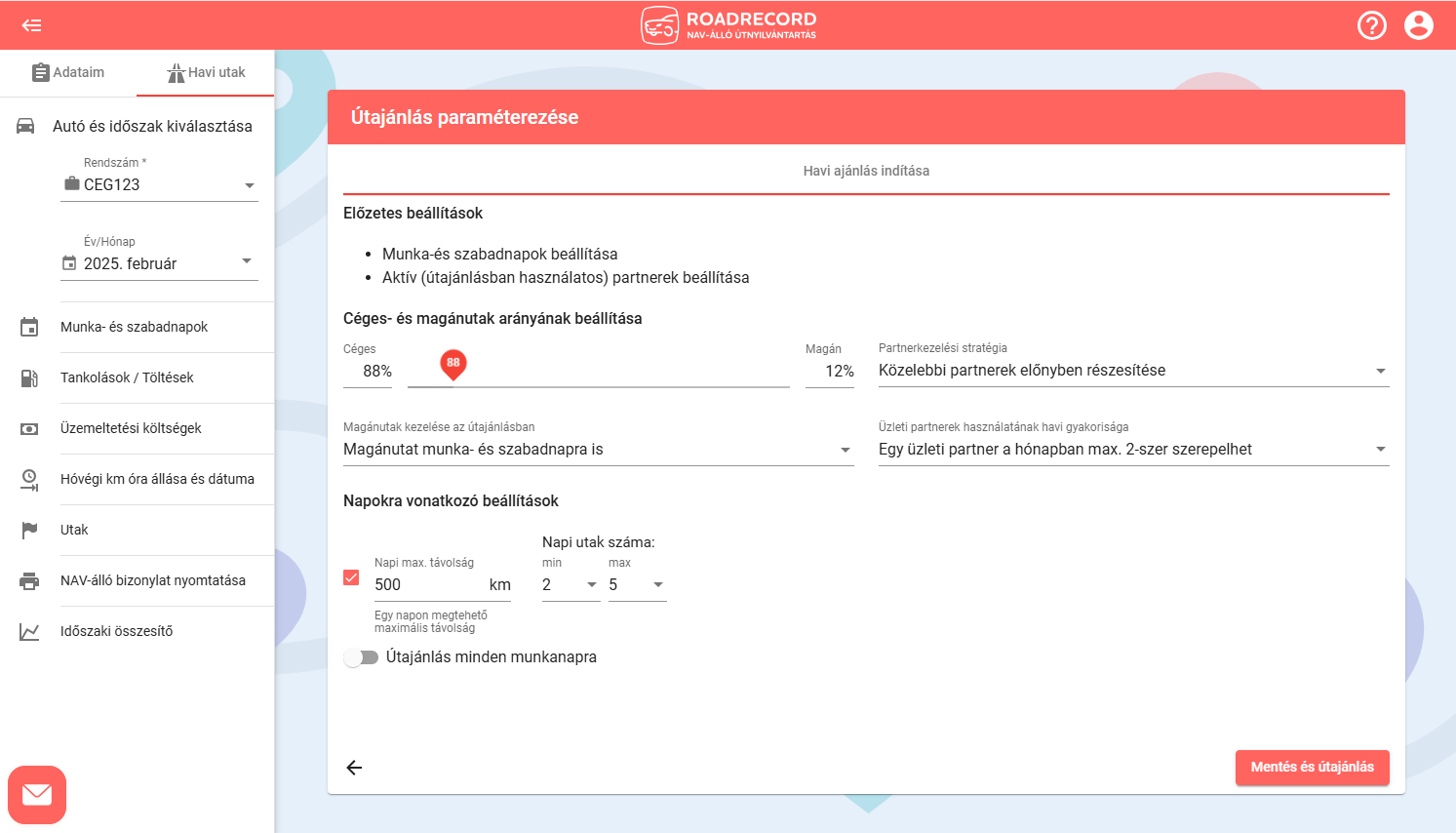
Kezd az Előzetes beállításokkal! Állítsd be a Munka- és szabadnapokat (az itt beállított munkanapokra fog a program üzleti utakat ajánlani), valamint az Aktív (útajánlásban használandó) partnereket! Az adott sorra kattintva ahhoz a menüponthoz navigálunk, ahol elvégezheted a beállításokat.
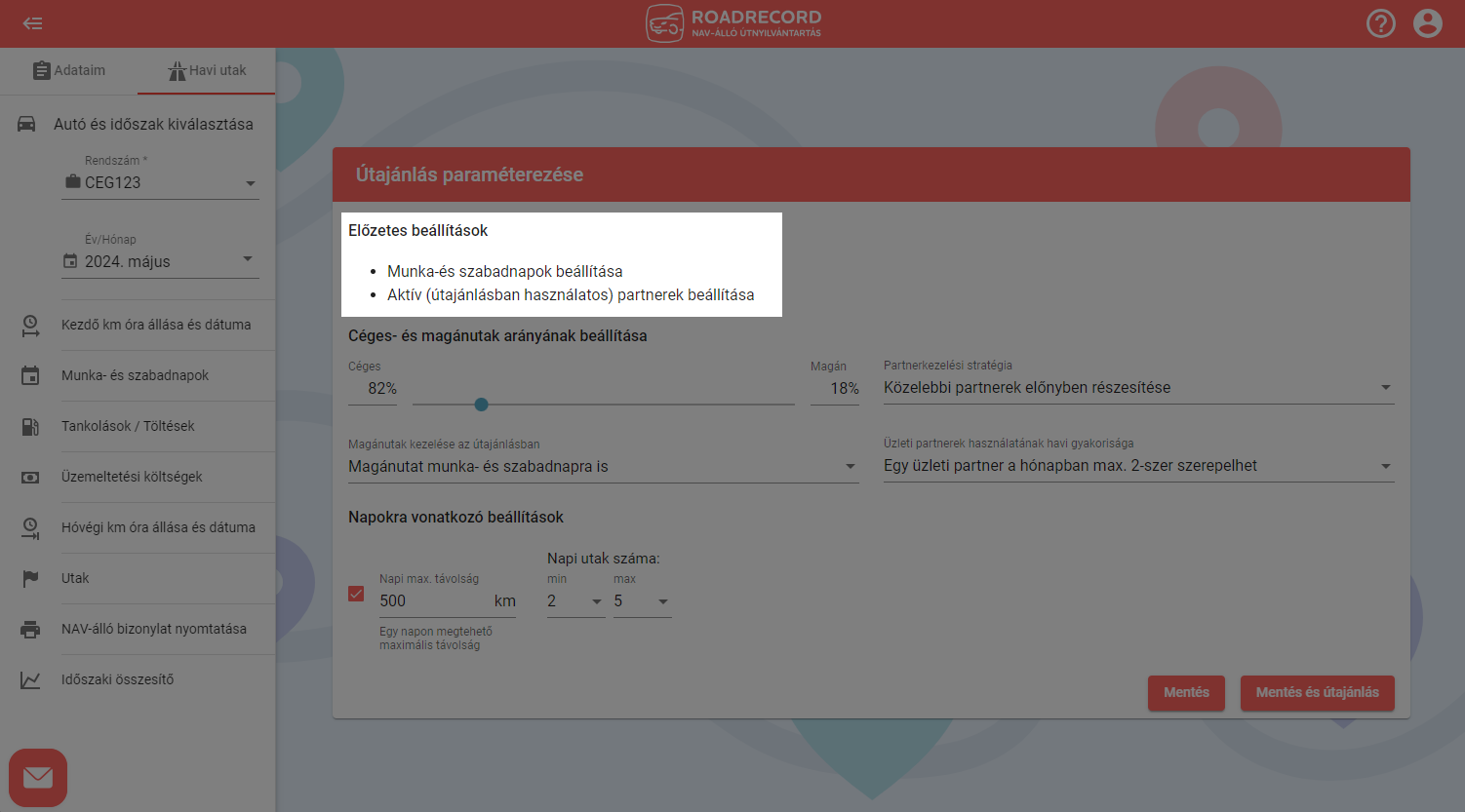
A paraméterezés első lépéseként a számokra kattintva vagy a csúszka segítségével állítsd be azt a céges- és magánút arányt melyet útnyilvántartásodban látni szeretnél.
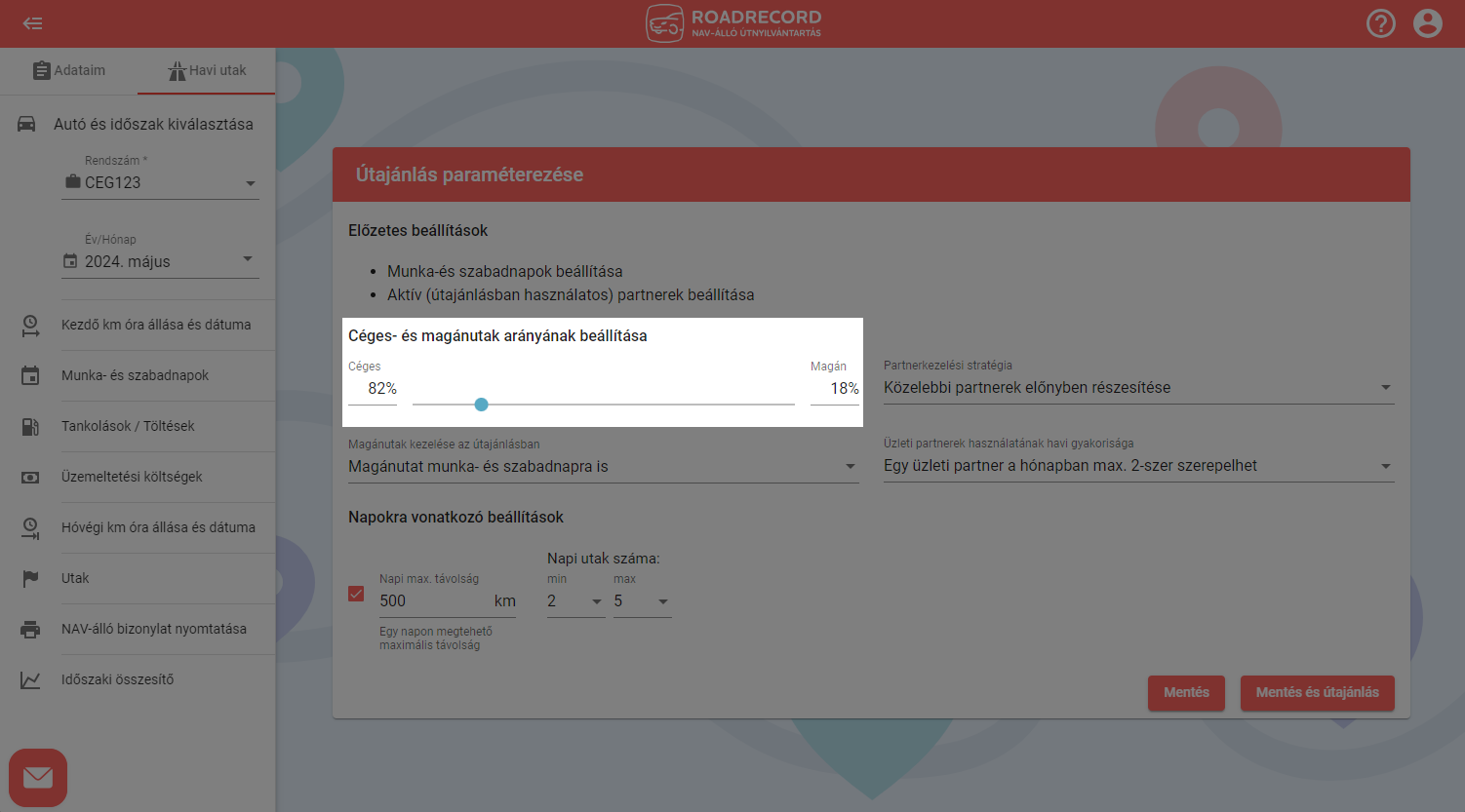
Beállíthatod, hogy magánutakat a program munkanapokra vagy szabadnapokra ajánljon:
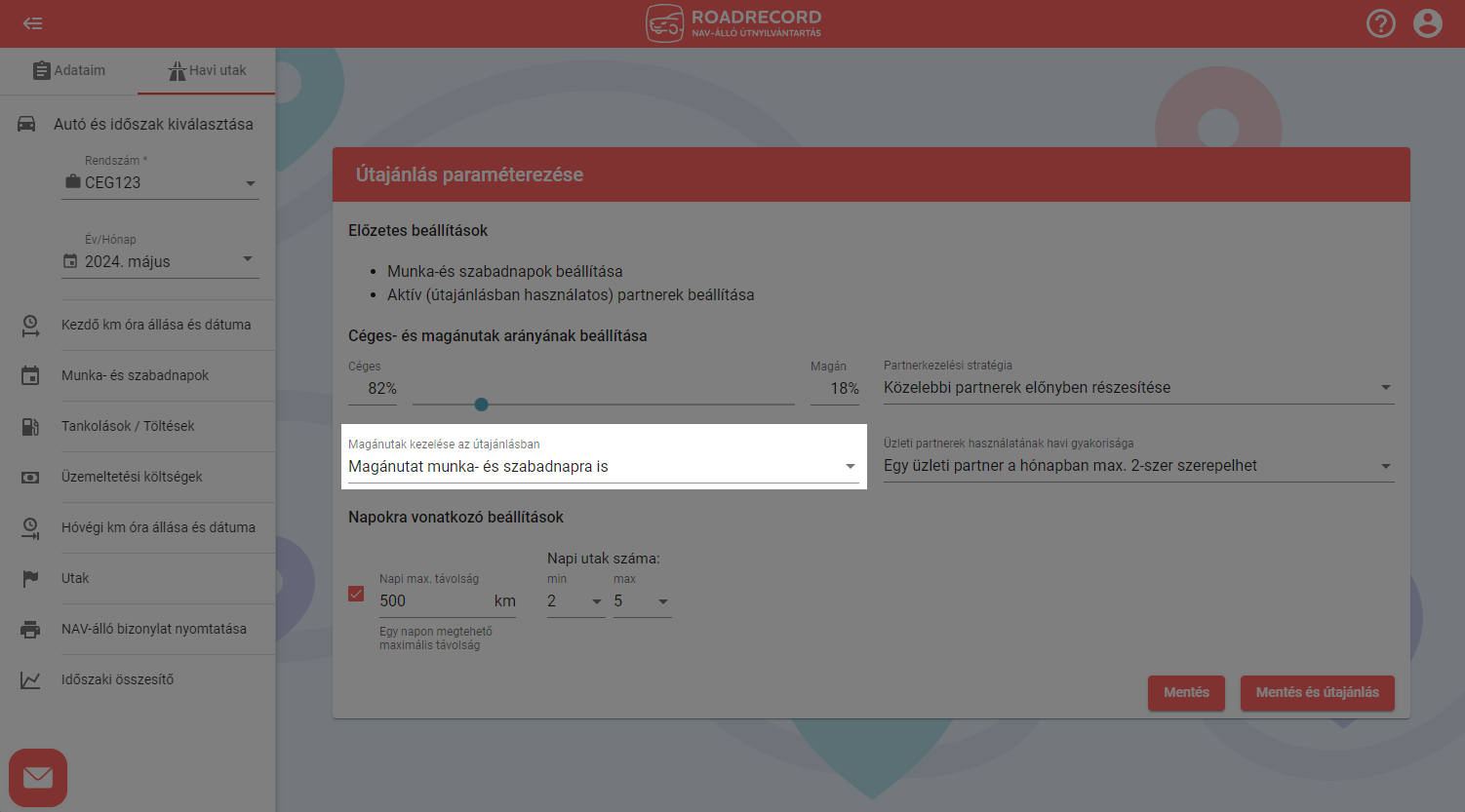
Következő lépésként állítsd be, hogy egy nap minimum és maximum hány helyre szeretnél ellátogatni az autóddal!
Érdemes ezt akkor magasabb számra állítanod, ha több közeli partnered van, és alacsonyabbra, ha messzebbi partnerek vannak a partneradatbázisodban, hiszen a messzebbi partnerekhez tett látogatások több száz kilométeres utakat is jelenthetnek, ilyen hosszú utakból előfordul, hogy napi 2-3 is elég, hogy elérd a napi futott km számot. Viszont, ha több utat teszel meg naponta, mert főleg közeli partnereid vannak, tanácsos magasabbra állítani a napi utak számát, hiszen több megtett útra lesz szükséged, hogy a kívánt napi futott km számot elérhesd.
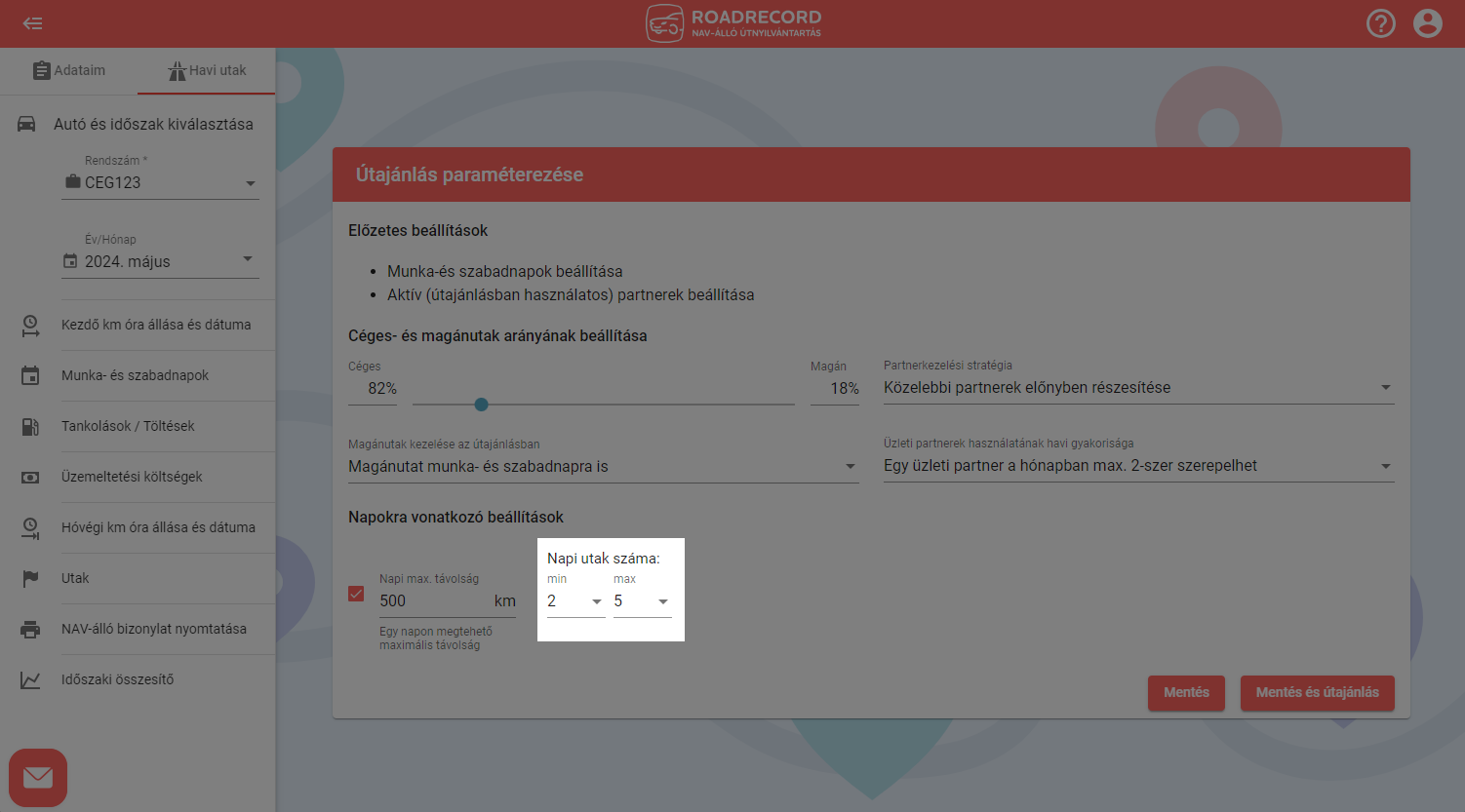
A következőkben add meg, hogy egy nap maximálisan hány km-t szeretnél megtenni az autóddal!
Ha nem szeretnél napi limitet felállítani, csak szedd ki a pipát a piros jelölőnégyzetből.
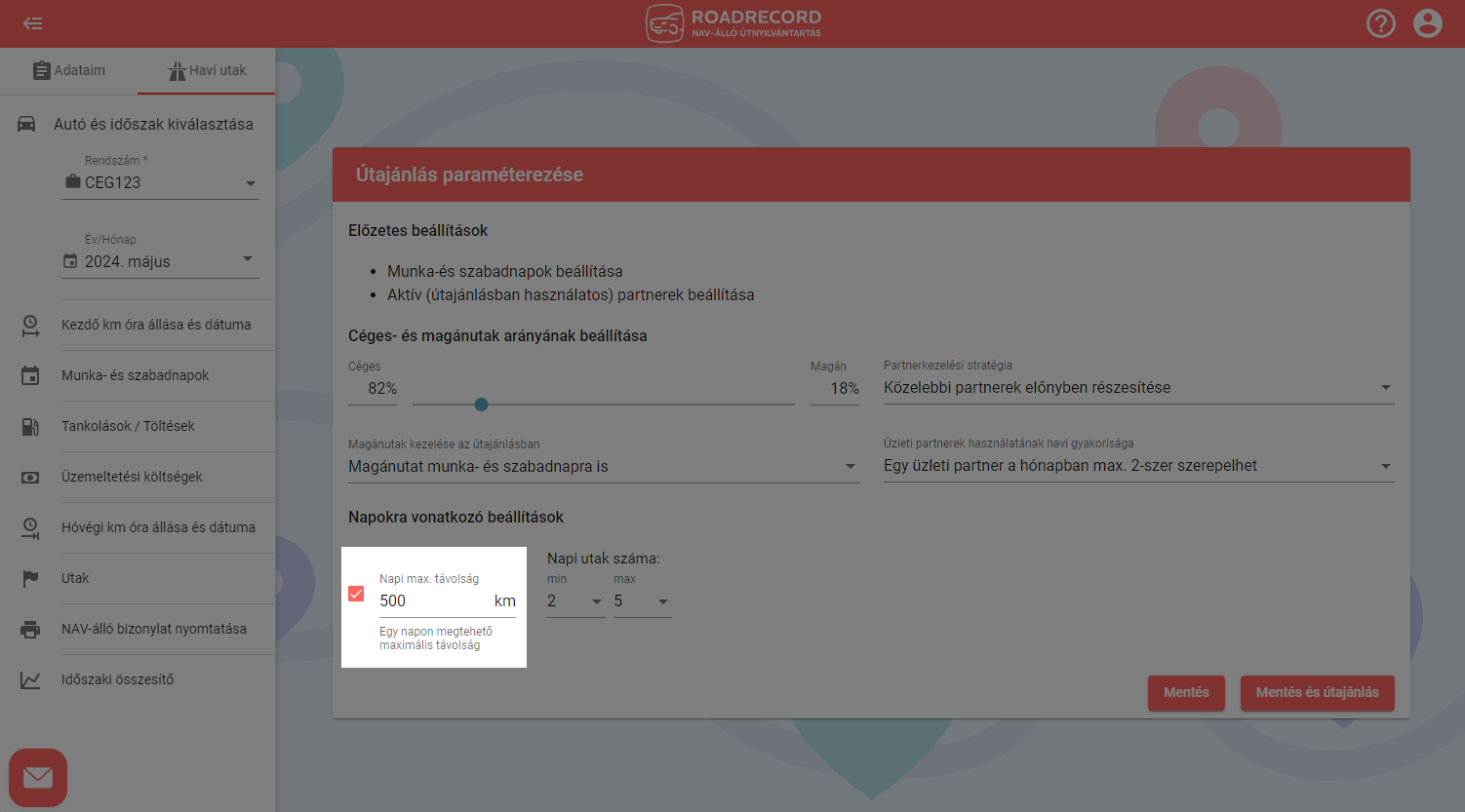
Az Útajánlás minden munkanapra funkció bekapcsolásával az automatizmus nem veszi figyelembe a Napokra vonatkozó beállításokat, és arra törekszik, hogy a hónap összes munkanapjára készüljön útajánlás.
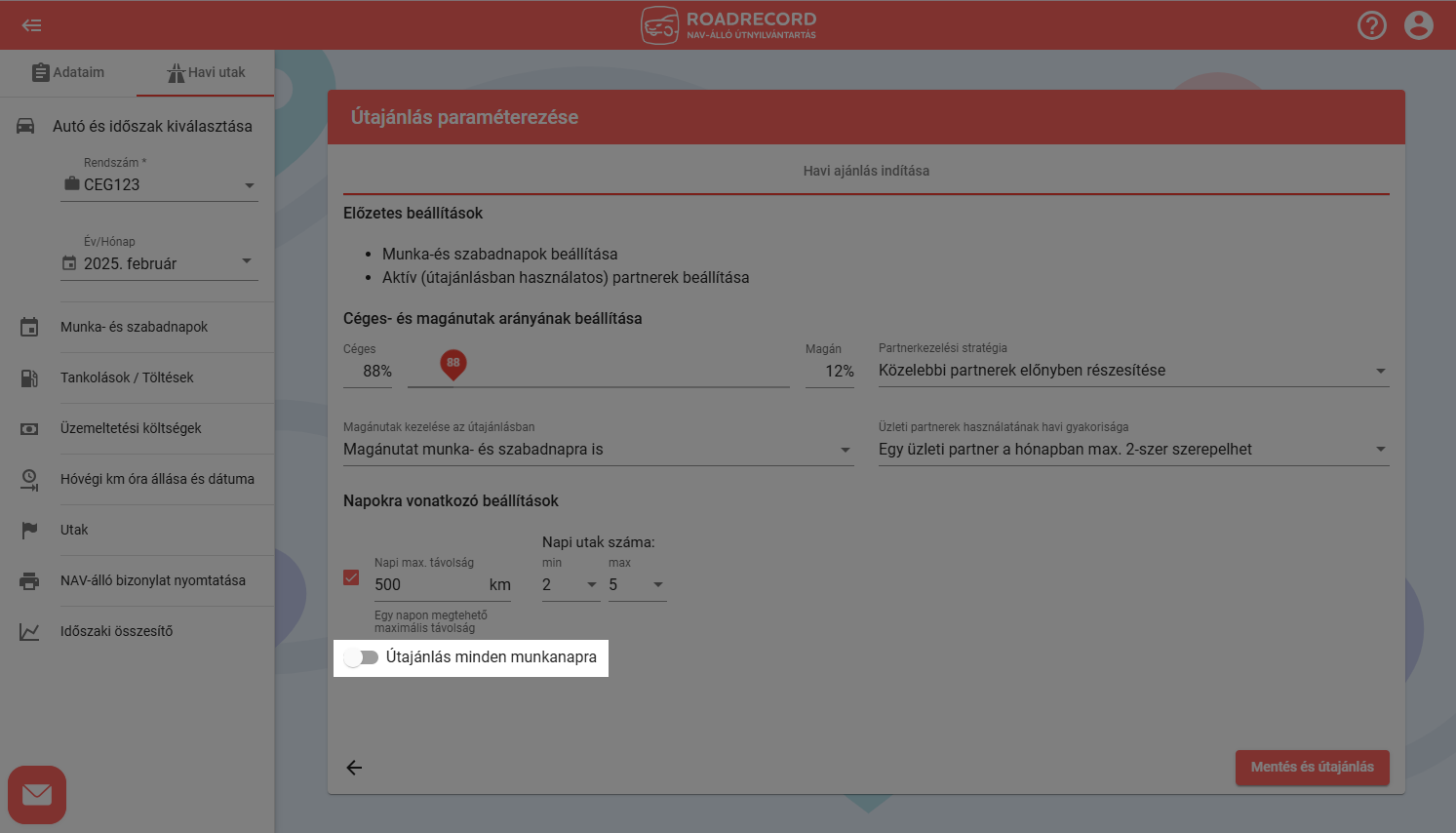
Beállíthatod azt is, hogy a program inkább a közelebbi vagy a távolabbi partnereidet ajánlja az útnyilvántartás tervezetedbe. Érdemes úgy kiválasztanod ezt a beállítást, hogy igazodjon már meglévő partnerlistádhoz. Ha több autód telephelyétől távoli partnert látogatsz, válaszd a Távoli partnerek előnyben részesítése opciót, ha pedig fordítva, több autód telephelyéhez közelebbi partnered van, válaszd a Közelebbi partnerek előnyben részesítését. Választhatsz Általános partnerkezelés stratégiát is, mely esetben közelebbi és távolabbi partnereid egyenlő arányban fognak szerepelni kiküldetési rendelvény tervezetedben. A Partnerkezelési stratégia lehetőségnél a lenyíló lehetőségek közül válaszd, amelyikre szükséged van!
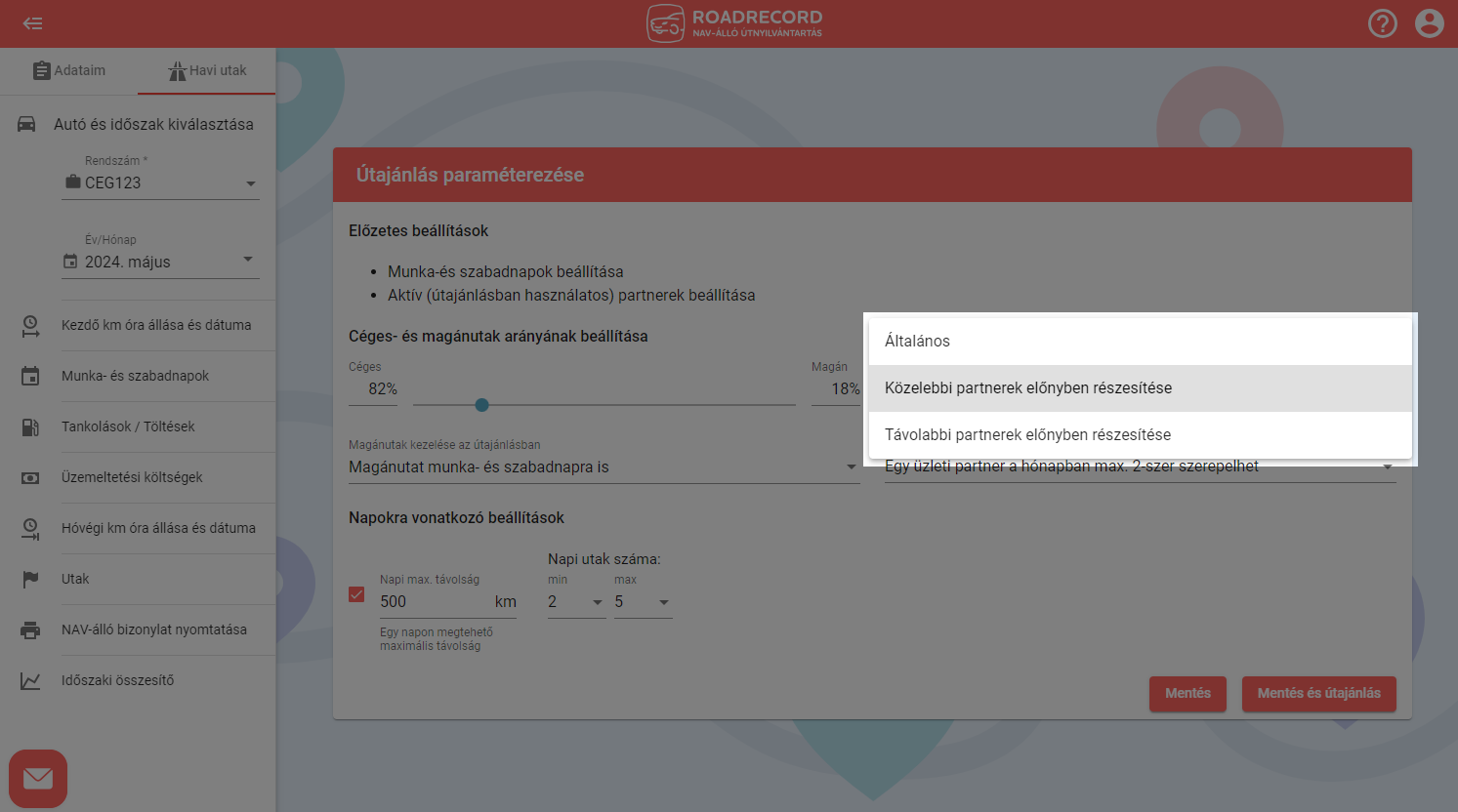
Utolsó beállításként megadhatod a partnerek használatának havi gyakoriságát. Ez a beállítás akkor lehet hasznos, ha nem akarod, hogy az Útajánlás egy vagy több partneredet túl sokszor illessze be havi útnyilvántartás tervezetedbe. Válaszd ki a listából, hogy egy partnert havonta maximum 1-szer, 2-szer, vagy 3-szor szerepeltessen az útajánlás.
Ha munkád szempontjából nincs jelentőssége partnerlátogatásaid gyakoriságának, ki is kapcsolhatod ezt a lehetőséget. Ebben az esetben az Útajánlás random gyakorisággal fog dolgozni.
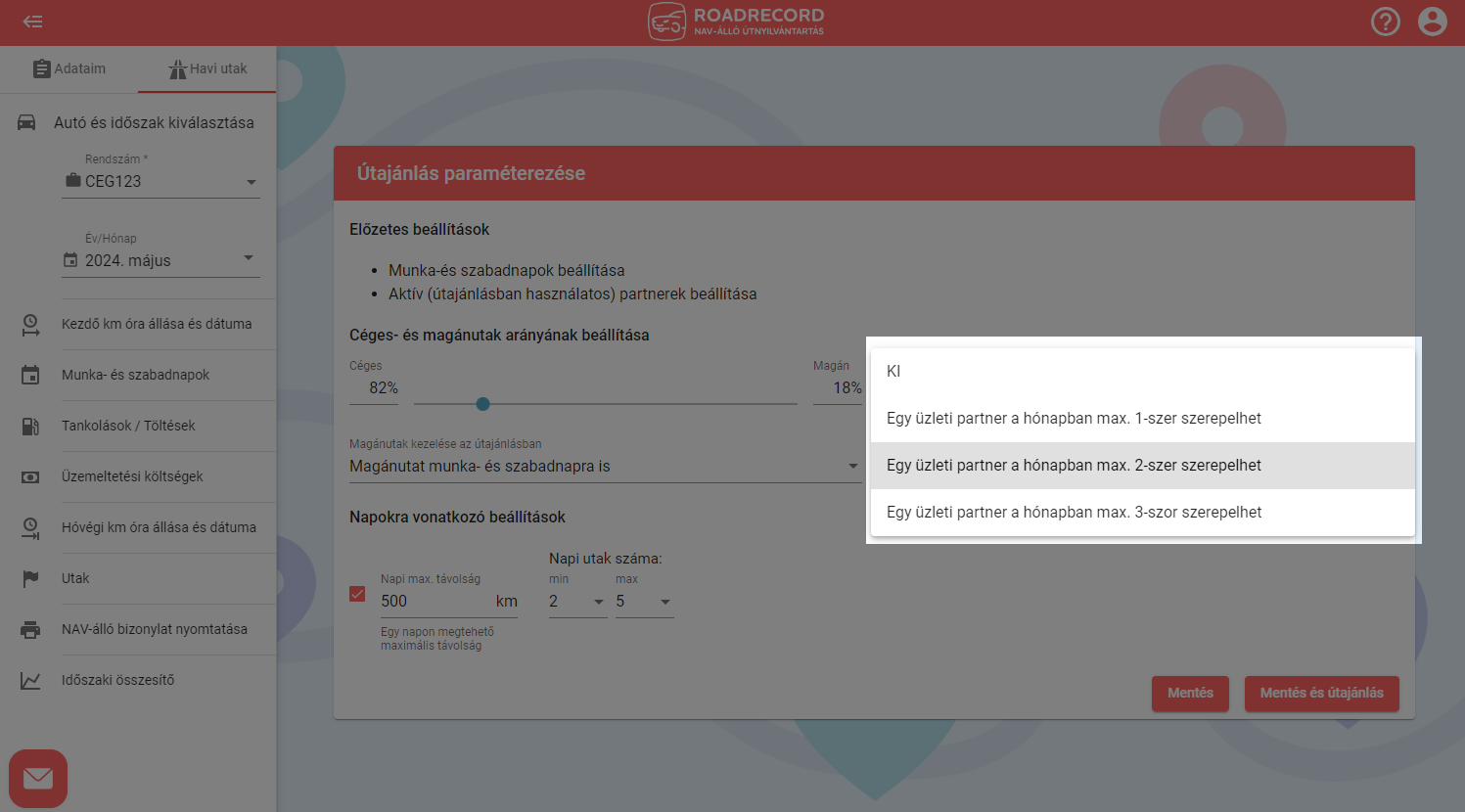
A megadott paramétereket a program elmenti és ha nem változtatsz rajtuk, akkor a következő hónapban is ez alapján készíti az útnyilvántartás tervezetet.
Ha a paraméterek megadásával végeztél, kattints a Mentés és útajánlás gombra. Ekkor a rendszer egy ellenőrzést futtat le, hogy minden megfelelő-e az útnyilvántartás tervezet elkészítéséhez.
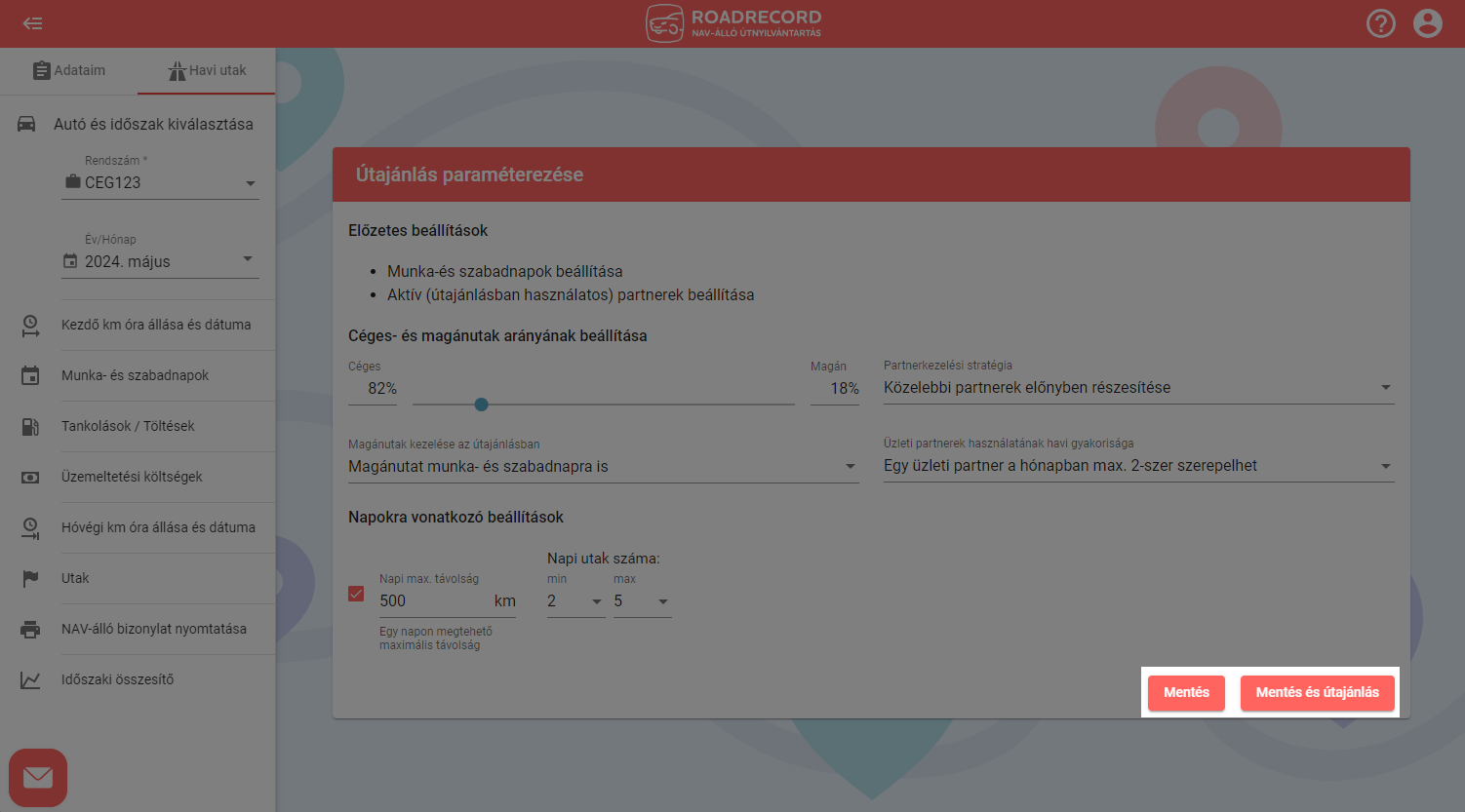
Ha az ellenőrzés során hibát találunk, jelezzük neked, hogy mi a gond és hol kell módosítást végezned. A hibaüzenet alján található gombra kattintva arra a menüpontra navigálhatsz, ahol a hibát javítani tudod.
Például: ha nincs egyetlen magánpartnered sem, akkor a hibaüzenetben lévő Partnerek felvitele gombra kattintva a Partnerek menüpontra juthatsz, ahol rögzítsz legalább egy magánpartnert.
Vannak olyan hibák, amiknek a javítása nélkül az ajánlás nem végezhető el. A figyelmeztetések esetén a hiba javítása nélkül is tovább tudsz haladni az Útajánlás folytatása gombra kattintva.
Végezd el a kért változtatásokat! Ezután kattints a felugró ablak Útajánlás gombjára, vagy az Útajánlás beállítása menüpontra, vagy az Utaknál a jobb felső Útajánlás gombra.
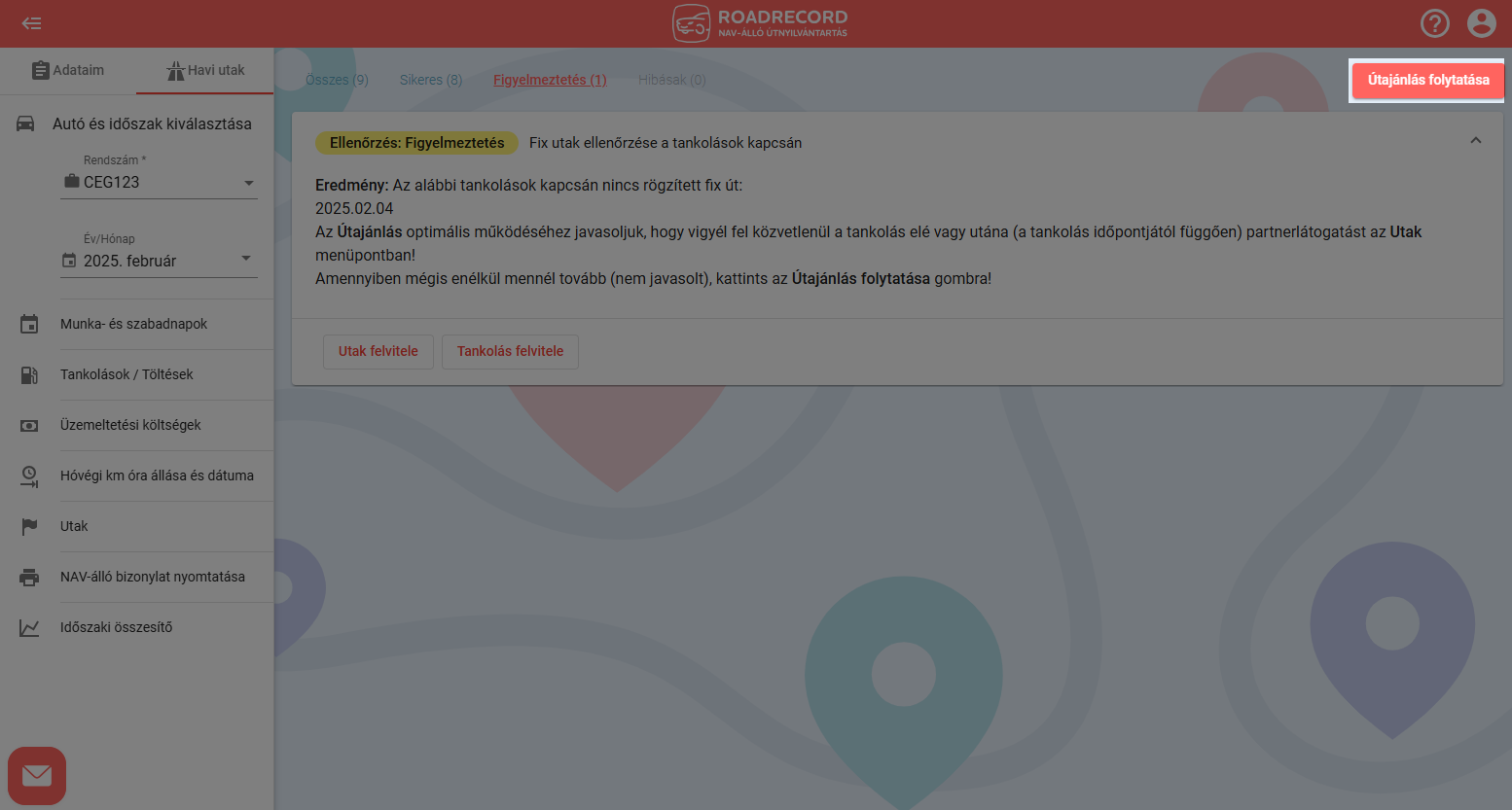
Ha az ellenőrzés mindent rendben talált, az útajánlás elindul.
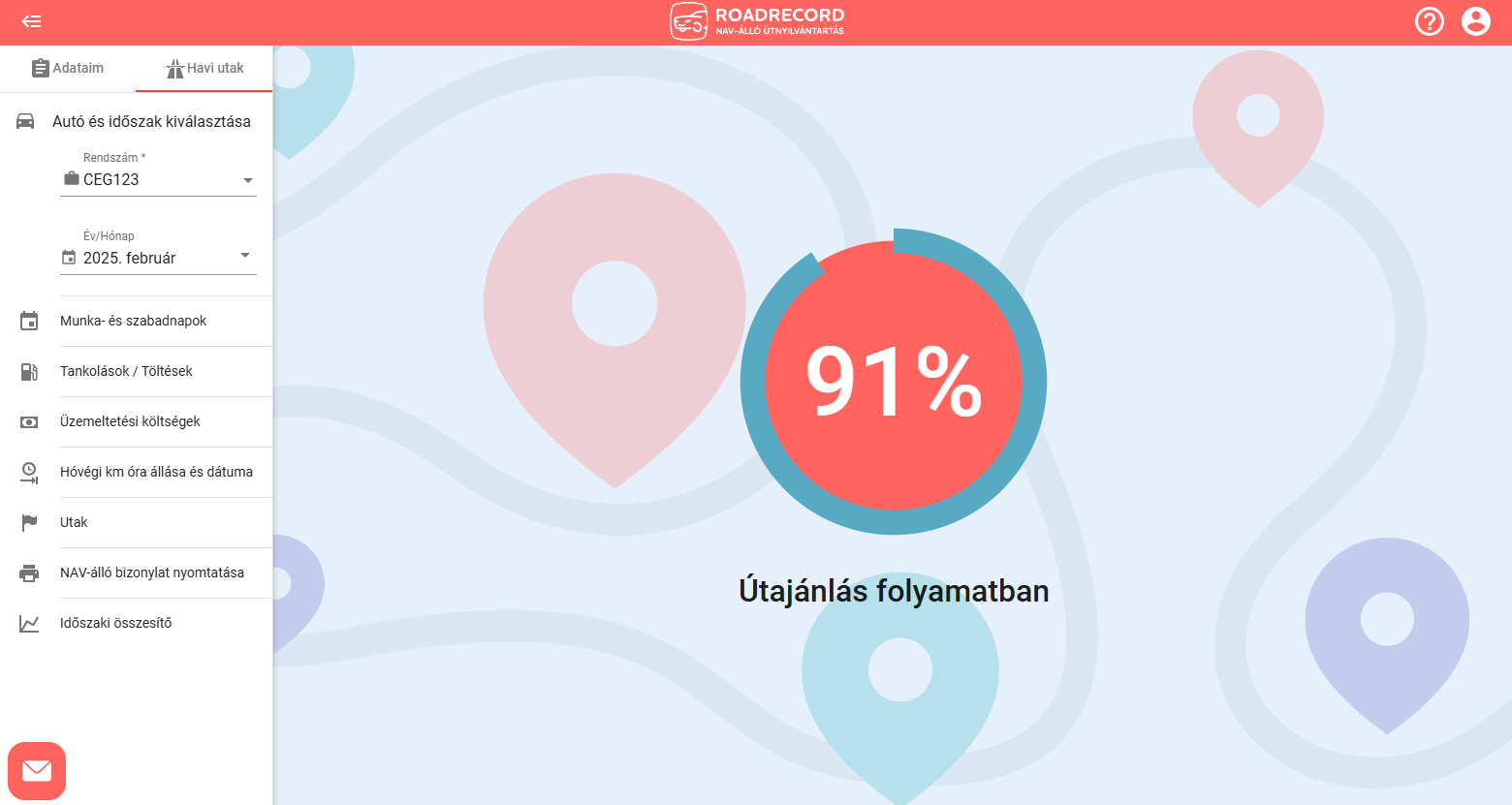
Ha az útajánlás sikeresen befejeződik, a távolság korrekciókat a rendszer elvégzi és az alábbi üzenetet látod a képernyődön.
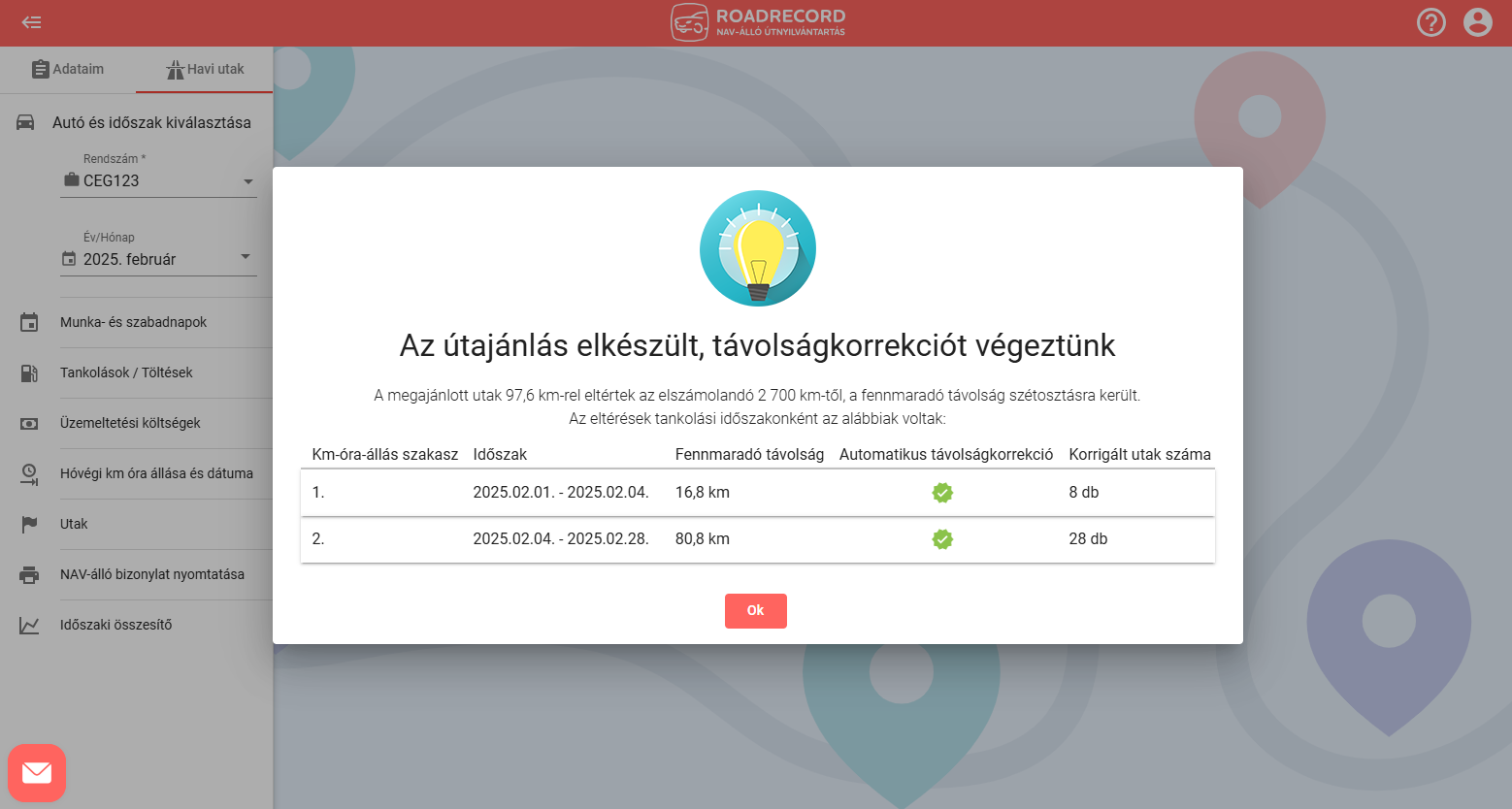
A távolság értékek újraszámolásának szabályai útajánlás során
- Az ajánlás indítása előtt a program a távolság értékeket nem számolja újra, hogyha az nem szükséges.
- Amennyiben egy új ajánlást kérsz, akkor az előző ajánlás útjainál átírt távolságok törlésre fognak kerülni, hiszen a rendszer kitörli az előző ajánlás adatait és ekkor újra kell számolni a távolságot is.
- Ha két partner között egyedileg beállítasz egy távolságot, de az ajánlás utat szúr be a két partner közé, akkor a program új távolság értékeket számol.
-
Az egyedileg beállított távolságokat az ajánlás végén a távolság korrekció is módosíthatja kis mértékben.
Az Utak menüpontban tekintheted meg az útnyilvántartás tervezetedet, ahol lehetőséged van módosítani az útjaidon, ha szükséges.
Az útajánlás során csak a 20 km-nél nagyobb távolságú általunk ajánlott utak kilométer mennyiségét korrigáljuk a pontos eredmény érdekében. Abban az esetben, ha ez nem megoldható, az útajánlás befejezése után az alábbi üzenetet kapod:
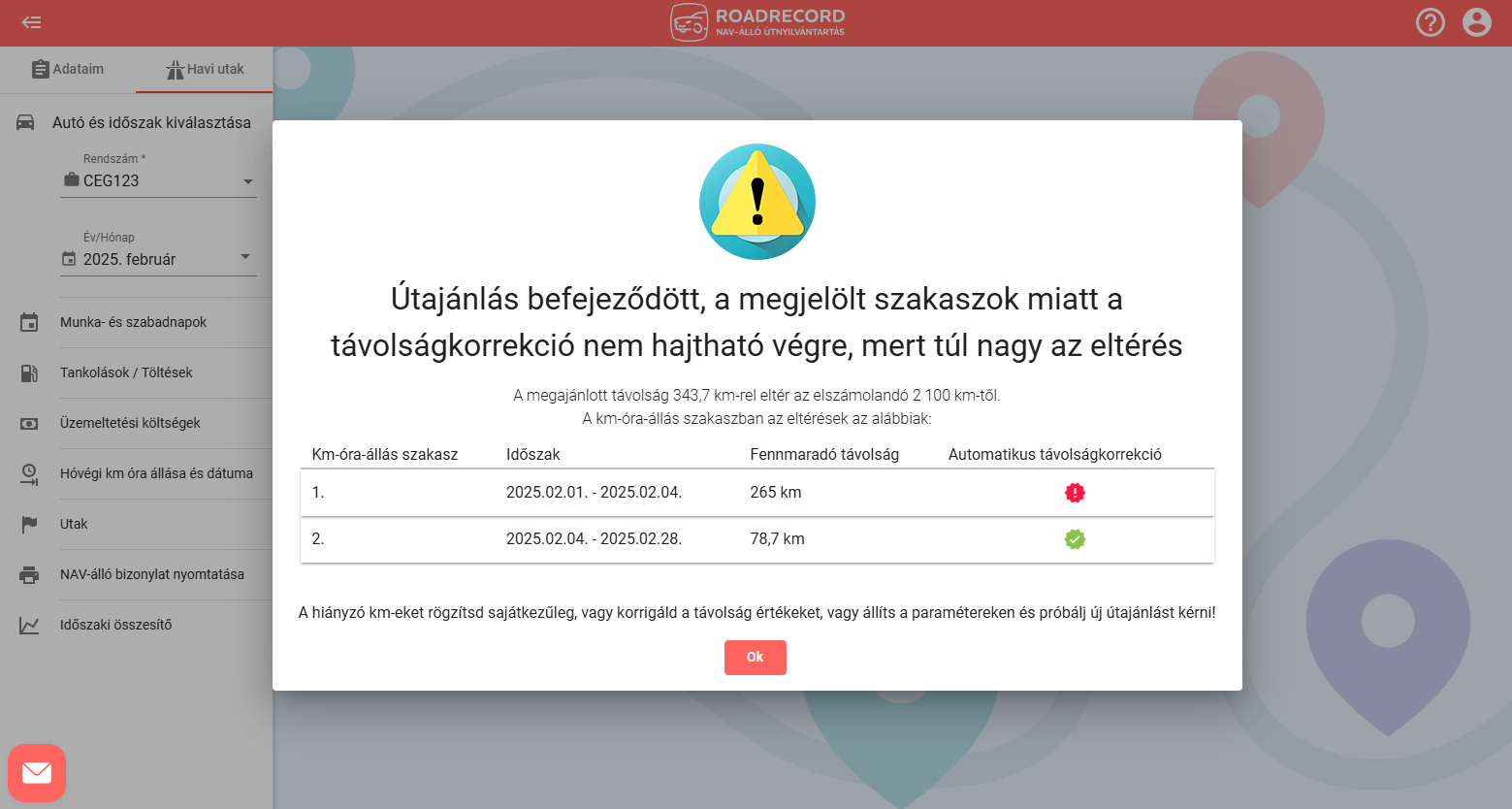
Rögzíts utakat, végezd el a korrekciót az Utak menüpontban manuálisan vagy indíts egy új Útajánlást.
Ha a tankolás reggel 8:00 vagy az előtt van, akkor az útajánlás arra napra nem szúr be utat a tankolás elé. Ha pedig a tankolás 19:00 vagy az után van, akkor az útajánlás azon a napon nem szúr be utat a tankolás utánra.
Az Utak menüpontban lehetőséged van törölni az összes, útajánlás által létrehozott ajánlott utat. Az Utak menüpontban a felső sarokban lévő Útajánlás lenyíló menüben válaszd az Ajánlott utak törlése lehetőséget.
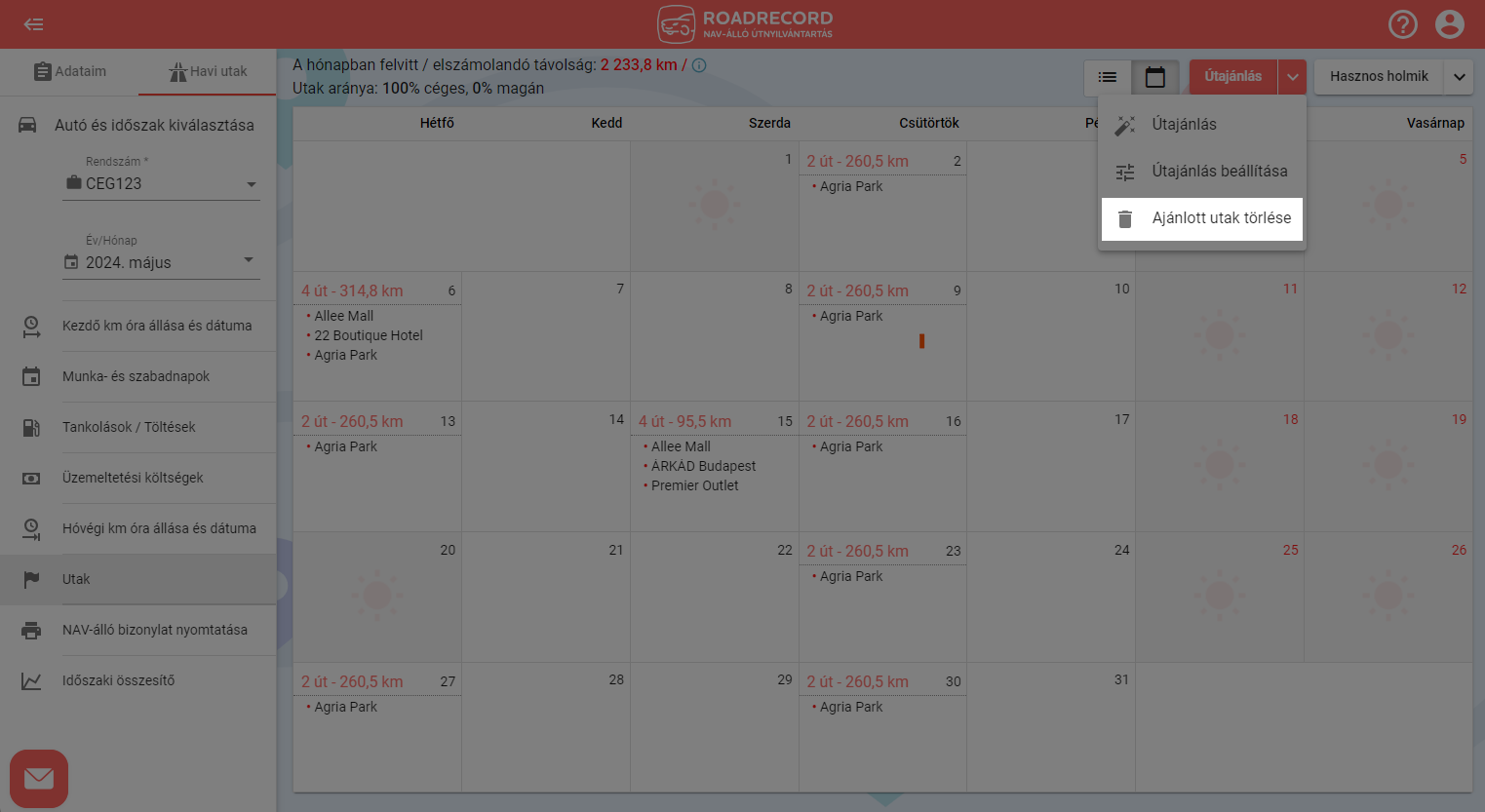
Videós segédlet az Útajánlás beállítása menüpont használatához:
Töltsd le a RoadRecord iOS vagy Android mobil appot! 14 napig teljesen ingyen, kötelezettségek nélkül letesztelheted, nem fogsz csalódni! :)